Как защитить компьютер от вирусов 2021
Обновлено: 07.07.2024
Коротко, но емко предлагаю рассмотреть 5 бесплатных антивирусных программ с их возможностями и недостатками, рейтинг составлен по личному опыту использования антивирусных программ.
Первое место: Microsoft Defender (Защитник Windows)
"Какой странный выбор, это вообще антивирус? " - спросите вы. И, да, теперь это уже полноценный антивирус. Почему я поставил его на первое место? Потому что это базовая защиты для любого пользователя Windows, его нужно просто включить и не пренебрегать его возможностями. Ведь посудите сами, защитник:
- успешно предотвращает проникновение большого количества вредоносных программ;
- защищает систему от вымогателей;
- незаметно работает в фоновом режиме.
А главное Microsoft Defender рассчитан на самого обычного пользователя, который знает об антивирусе только то, что тот призван бороться с вредоносными программами. А как он это делает, какие хитроумные методы использует — не ваша забота. Вам важна лишь безопасность вашего компьютера.
Это достойное решение защиты, которое успешно предотвращает проникновение большого количества вредоносных программ в ваше цифровое пространство и незаметно работает в фоновом режиме.
Второе место: Avira Free Antivirus
Довольно популярный в последнее время бесплатный антивирус, хотя сам я им пользуюсь уже с 2016 года и пока еще ни разу не пожалел. Может, конечно, меня просто обошли стороной вирусные атаки и я не посещаю сомнительных сайтов, но за 5 лет использования мне ни разу не пришлось "чистить" компьютер от вирусов или переустанавливать операционную систему. Давайте рассмотрим, что нам предлагают разработчики этой программы в бесплатном решении. Avira выходит за рамки базового антивируса и предоставляет полноценный набор инструментов бесплатно:
- VPN с шифрованием ваших данных (правда с ограничением 500 Мб в месяц).
- Сканер уязвимостей системы для поиска устаревшего ПО и проблем в системе.
- Блокировщики рекламы, чтобы сделать ваше посещение ресурсов в Интернете удобнее.
- Встроенный менеджер паролей защищает учетные данные при входе в аккаунт и помогает выставить оптимальные настройки для 200 параметров конфиденциальности в вашем компьютере и браузере.
- Установка. База программы устанавливается просто, а вот модули нужно устанавливать отдельно из самой программы.
- Навигация. Из-за того что много модулей пользователь может запутаться в настройках.
- Снижение производительности. Думаю это проблема большинства устанавливаемых антивирусов и напрямую зависит от мощности вашего компьютера.
Несмотря на недостатки, основываясь на собственном опыте пользования антивирусом, я смело его поставил на 2-е место.
Третье место: Kaspersky Security Cloud Free
Kaspersky, наверное, один из самых известных антивирусов среди пользователей. Бесплатный продукт от производителя Kaspersky Security Cloud Free предлагает все основные технологии «Лаборатории Касперского» для борьбы с вредоносными программами за исключением некоторых расширенных компонентов. Антивирус занял 3-е место в моем рейтинге за счет своей высокой скорости работы, при этом он не оказывает заметного негативного влияния на производительность системы при установке и использовании.
Основные возможности:
- Быстрая блокировка угроз.
- Менеджер паролей. Модуль устанавливается отдельно и может содержать до 15 паролей.
- Защита смартфонов.
- Безопасное соединение. Защищает ваши данные при подключении к публичным Wi-Fi сетям.
- Простота в использовании.
- При тесте обнаружил не все вирусы и пропустил несколько ссылок на фишинговые сайты.
- В сети проходила информация о том, что антивирус собирает данные с компьютеров.
Четвертое место: AVG AntiVirus FREE
Это, пожалуй, один из самых простых и потому удобных антивирусов в использовании. Имеет очень удобный и простой интерфейс - включена защита горит "зеленый цвет", выключена "красный". Модулей у него немного, но вполне достаточно для того, чтобы бороться с угрозами информационной безопасности на домашнем компьютере. Антивирус не конфликтует с другими антивирусными решениями, что позволяет его использовать как дополнение. Но нужно понимать, что использование нескольких антивирусов на компьютере неизбежно отразиться на его производительности не в лучшую сторону.
Основные возможности:
- Защита от программ-вымогателей.
- Проверка проблем с производительностью.
- Блокировка небезопасных ссылок, загрузок и вложения электронной почты, что немало помогает в борьбе с фишинговыми сайтами.
- заметно снижает производительность компьютера;
- в бесплатной версии есть много рекламы.
Пятое место: Avast Free Antivirus
Многие из нас встречали на форумах и в комментариях в интернете людей, которые перестали воспринимать вирусную угрозу всерьез и даже высмеивают пользователей, пользующихся антивирусом.
реклама
"Антивирус в 2020 году? Серьезно? Ахахах!". Надо скептически относиться к подобным высказываниям, тем более учитывая то, что большинства этих весельчаков пользуется Windows 10 с отличным встроенным антивирусом "Защитник Windows". Который теперь называется "Microsoft Defender" и, кстати, становится лучше и надежнее с каждым новым выпуском.
Раньше я относился к "Защитнику Windows", как к раздражающему костылю в операционной системе, но постепенно стал пользоваться только им, полностью отказавшись от бесплатных антивирусов.
У него есть неоспоримое преимущество перед бесплатными антивирусами, заключающееся в том, что он тих, незаметен и не показывает рекламу.

Для удобства далее в блоге я буду называть трояны, вирусы, майнеры и шифровальщики - зловредами или вредоносами.
Чтобы защитить свои данные от программ зловредов, надо понять, что им нужно. А нужно им в последние годы стало многое. Если в 90-е и нулевые годы эти программы писались в основном для баловства и стремления разрушить как можно больше всего, то теперь зловреды сильно изменились.
Они стали тихи и незаметны, умудряясь прятаться даже от многих антивирусов. А нужно им от ваших компьютеров очень многое.
Во-первых, электронные деньги. Сейчас, когда электронные кошельки есть у каждого второго, они становятся целью номер один для большинства зловредов.

реклама
var firedYa28 = false; window.addEventListener('load', () => < if(navigator.userAgent.indexOf("Chrome-Lighthouse") < window.yaContextCb.push(()=>< Ya.Context.AdvManager.render(< renderTo: 'yandex_rtb_R-A-630193-28', blockId: 'R-A-630193-28' >) >) >, 3000); > > >);Во-вторых, аккаунты. В почтовых сервисах, соцсетях, игровых сервисах и т.д.. Эти аккаунты потом используются ботами или продаются массово.

реклама
В-третьих, ресурсы вашего компьютера. Всплеск стоимости криптовалют породил целое полчище зловредов-майнеров, которые используют как вашу видеокарту, так и процессор. Причем эти зловреды хитро прячутся и начинают работу, когда пользователь отошел от компьютера или когда у него есть свободные ресурсы.
Иногда им даже не надо попадать к вам на жесткий диск, были такие сайты, при заходе на которые компьютер начинал майнить владельцу сайта криптовалюту.
реклама

В-четвертых, деньги, которые вымогают программы вымогатели.
Небезызвестный вымогатель WannaCry, устроивший массовую эпидемию в 2017 - наиболее яркий пример. А менее популярных вымогателей были сотни, если не тысячи.
Самые простые просто блокировали работу на компьютере, а самые опасные - шифровали все важные файлы без возможности восстановления.

Теперь, когда мы разобрались с угрозой и поняли, какие наши данные под угрозой, можно рассмотреть шаги, которые помогут их сохранить в целости.
Первый шаг - обезопасить свои электронные кошельки

Для этого надо использовать надежные пароли, двухфакторную авторизацию, и не хранить пароли в браузере.
Почему не стоит хранить важные пароли в браузере? В блоге "Полезные секреты Mozilla Firefox: работа с сотнями вкладок, сохранение в PDF, бекапы и восстановление" я писал про простенькую программу MozBackup, которая делает слепок вашего браузера, открывая его на новом компьютере или после переустановки Windows.
Точно также вредонос, попавший к вам на компьютер, может получить доступ к вашим электронным кошелькам, почте и соцсетям, обойдя двухфакторную авторизацию.
Поэтому пароли стоит хранить в памяти, менеджере паролей или даже текстовом файле, упакованном в архив с паролем.
Второй шаг - обязательно используйте антивирус
Если вы не доверяете Защитнику Windows, установите бесплатный антивирус, но не первый попавшийся, а от известных разработчиков, например Лаборатории Каперского или Dr.Web.
Kaspersky Free бесплатен постоянно. Dr.Web дает бесплатный пробный период на Dr.Web Security Space от месяца, до трех. Защитник Windows сам отключится при наличии другой антивирусной программы.
Dr.Web также выпускает бесплатную и популярную утилиту Dr.Web CureIt!, которую можно регулярно использовать как антивирусный сканер.
Антивирус - это не панацея от заражения, но с ним хуже не будет.
Третий шаг - строгий контроль источников программ и игр
Дело в том, что многие ссылки, которые ведут якобы на сайты разработчиков, на самом деле могут вести на рекламные сайты, сайты с вредоносами или потенциально небезопасными программами.

Точно также осложняется поиск любой популярной бесплатной или условно-бесплатной программы.
Простой способ узнать настоящий сайт разработчиков программы - посмотреть в Википедии. Не ленитесь это делать и вы сильно обезопасите свой компьютер от заражения.
Все вышеописанное относится и к скачиванию драйверов для ваших устройств. Сачивайте их на сайте производителя устройства. А про всякие "Драйверпаки" и "Драйвербустеры" нужно забыть как про страшный сон.
Если же вы не можете полностью отказаться от пиратства и иногда заходите на торрент-трекеры за играми и программами, то выбирайте то, что будете качать оттуда, с умом.

Не качайте оттуда образы операционных систем, особенно сборки всяких "Супер Хакеров". Образы большинства ОС Windows можно скачать с сайта разработчика, а сборки - это почти 100% вероятность обрести себе проблемы.
Если игра, которую вы собираетесь скачать, стоит совсем недорого, подумайте - а может есть смысл купить ее?

В Epic Games в мае-июне 2020 года идет грандиозная распродажа. А некоторые игры отдают бесплатно.
Если же вы твердо намерены скачать новинку с торрент-трекера, то выбирайте, у кого вы будете ее качать.
Популярные "релизеры", известные большинству любителей пиратских игр, и десятки тысяч скачиваний игры у них - это хоть какой-то залог того, что в ней не будет вредоноса. "Миллионы леммингов не могут ошибаться" и когда с релизом что-то не так, поднимается сильная шумиха.
Но и это правило может подвести в важный момент. Один из самых популярных у нас релизеров уже попадался несколько лет назад с майнером в игре-новинке.
А вот игра, упакованная "Васяном777", с тремя раздающими, это огромный риск, и ее стоит обойти стороной.
Четвертый шаг - использование белого списка программ на вашем компьютере

Даже если вы просто ограничите автоматический выход в интернет любой программе - это уже будет огромный плюс для безопасности системы.
Многие зловреды докачивают свой основной модуль уже после того, как попадают на компьютер и "файрвол" с белым списком программ просто не даст им этого сделать.
Мало того, вы очень удивитесь, сколько программ на вашем компьютере "хотят" доступа в интернет, хотя он им совершенно не требуется.
Реализовать белый список "файрвола" очень просто, можно делать это вручную с помощью брандмауера Windows, можно установить удобную надстройку для него - Windows Firewall Control.
Есть еще удобные, бесплатные и мощные Comodo Firewall или Simplewall.
Как бонус, такой метод отсекает телеметрию, которую сейчас собирают все, кому не лень.
Пятый шаг - минимизация ущерба, если заражение все-таки произойдет

Чтобы минимизировать ущерб от вирусного заражения, или заражения шифровальщиком, надо подготовиться заранее.
Все ваши аккаунты должны иметь привязку к телефону для надежного восстановления. Все ваши важные файлы должны быть продублированы и сохранены на внешние носители или облака.
Сделайте пять шагов, описанных в этом блоге и вы серьезно повысите защищенность своего компьютера или ноутбука. А времени это потребует совсем немного.
Пишите в комментарии, пользуетесь ли вы антивирусом? И бывали ли у вас случаи заражения вирусами и троянами?
Итак, что же такое вирусы и как с ними помогают бороться антивирусные программы? Прежде всего, вирус может представлять собой любую вредоносную программу, которая выполняет определённые действия, оказывающие негативное влияние на безопасность данных и быстродействие компьютера. При этом антивирус не только уничтожает уже существующие вирусы, но и помогает избежать «заражения» системы новыми.
Всего автор выделяет девять полезных для системы функций антивируса:
- Защита от вирусов. Программа обнаруживает и удаляет вирус.
- Блокировка рекламы и спама. Благодаря этому исключается вероятность попадания вируса через рекламу на подозрительных сайтах.
- Защита от хакеров и похитителей данных.
- Защита съёмных устройств. Так на вашей флешке точно не окажется вредоносного программного обеспечения.
- Защита данных и файлов. Антивирус отслеживает содержимое файлов и определяет, нет ли внутри вредоносного кода.
- Ускорение компьютера. Компьютер без антивируса и с вредоносными программами работать будет точно медленнее, чем «защищённый».
- Ограничение доступа к подозрительным сайтам. Антивирус способен анализировать ваш интернет-трафик и блокировать некоторые ресурсы, которые могут быть опасными для системы.
- Защита детей в интернете. Для этого программа ограничивает доступ к сервисам, которые не подходят ребёнку по возрасту.
- Защита паролей. Осуществляется это благодаря менеджеру паролей.
Но какому из множества антивирусов отдать предпочтение? Пользователь отмечает, что сначала вовсе не обязательно приобретать сразу платный вариант программы. Можно воспользоваться пробной версией или же вообще скачать бесплатный антивирус.
Если судить по экспертным рейтингам, то первым в списке бесплатных антивирусных программ оказывается Avast Free Antivirus. В тестах он показывает примерно те же результаты, что и платные аналоги. Однако есть два минуса: автоматическая установка Avast при скачивании какого-либо приложения и сложности с его удалением с компьютера (что касается последнего, то при отсутствии проблем с установкой стереть его можно через «Панель управления»).
Следующий бесплатный антивирус - «Защитник Windows», или Microsoft Windows Defender. Критикуют эту программу за блокировку установки некоторых модифицированных приложений, а также за то, что он отрицательно влияет на работу (если у вас «не совсем лицензионная» версия Windows).
Далее идёт AVG AntiVirus Free. В плане работы и уровня защиты этот антивирус аналогичен предыдущим. Но нужно сказать, что функций здесь чуть меньше, чем у Avast Free Antivirus.
Adaware Free Antivirus. Его протестировала компания Virus Bulletin, и результаты оказались очень хорошими. Однако в России он не пользуется популярностью. Также есть бесплатная и платная версии, причём в первой доступны только защита в реальном времени и выборочное сканирование.
Ещё один антивирус - Panda Free Antivirus, или Panda Dome. Протестирован был лишь одной компанией - AV-Comparatives. Эксперты снизили ему баллы за большое число ложных срабатываний. В остальном со своими задачами он справляется хорошо.
Последний из бесплатных антивирусов - Tencent PC Manager. Не имеет интерфейса на русском, но при этом всё в нём интуитивно понятно.
Что же касается платных продуктов, то многие из них имеют бесплатные версии программ. Это Bitdefender, Kaspersky Security Cloud Free, Avira Free Security. Функций у них не так много, как в платных, но в качестве варианта защиты компьютера они вполне подойдут. А если у вас стоит Windows 11, то, по мнению автора, встроенного «Защитника» должно хватить.

Она настолько универсальна, что может работать на любой машине и любой конфигурации.
ОС также поддерживает огромное количество приложений и программного обеспечения, которые делают ее совместимой практически с любым типом использования.
Следовательно, ОС Windows используется во всех областях вычислений, таких как образование, развлечения, банковское дело, бухгалтерский учет, бизнес, веб-дизайн и многое другое.
Но самым слабым местом ОС Windows является то, что она подвержена атакам вредоносных программ и вирусов.
Кроме того, может иметь место несанкционированное использование, которое ставит под угрозу безопасность.
Но пользователи Windows хранят на своих компьютерах много важных данных, а также делятся своей банковской информацией и конфиденциальными данными со своих машин.
Таким образом, каждый пользователь должен защитить свой компьютер от хакеров и избавиться от вредоносных программ, вирусов и утечек безопасности.
Итак, если вас беспокоит безопасность вашего компьютера с Windows, не смотрите дальше, поскольку у нас есть все советы и рекомендации, которым вы можете следовать, чтобы поддерживать безопасность Windows на высшем уровне.
Советы по защите ПК от хакеров и вирусов
Следуйте приведенным ниже советам и рекомендациям, чтобы полностью защитить свой компьютер от любых угроз.
1. Держите Windows в актуальном состоянии
Вы не поверите, но Microsoft постоянно работает над тем, чтобы сделать ОС Windows все более безопасной.
ОС постоянно обновляется исправлениями и обновлениями системы безопасности.
Пользователям всегда рекомендуется обновить свои ПК с Windows до последней версии.
Это позволяет контролировать ошибки безопасности, а также исправляет существующие недостатки безопасности Windows.
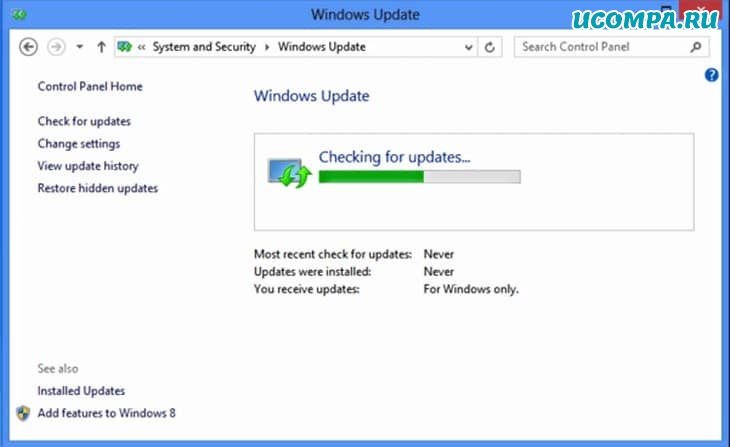
2. Обновление программного обеспечения
Как и обновления Windows, компании-производители программного обеспечения также постоянно выпускают обновления для исправления недостатков и повышения безопасности всех программ Windows.
Такие компании, как Adobe, Google, java, auto-desk и т. д., выпускают обновления, чтобы сделать свое программное обеспечение более безопасным.
Это заставляет эти программы бороться с новейшими угрозами безопасности.
Следовательно, для защиты ПК от хакеров пользователи всегда должны использовать последние версии программного обеспечения и обеспечивать безопасность своей работы и данных.
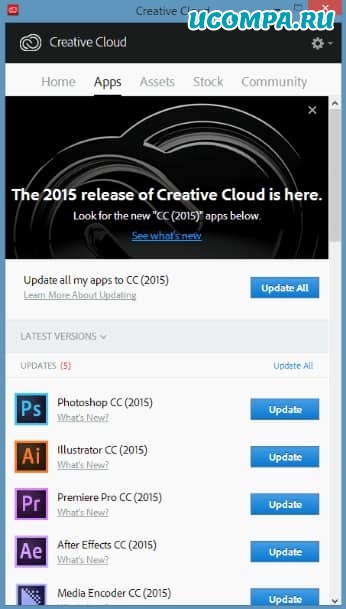
3. Создайте точку восстановления
Большинство пользователей Windows этого не знают, но в Windows есть функция восстановления, которую вы можете использовать в случае, если что-то испортит вашу систему, чтобы восстановить настройки и данные приложения.
Восстановление системы возвращает настройки и установки к определенному моменту времени.
Вы можете решить этот момент времени.
Мы рекомендуем вам создавать точку восстановления в то время, когда ваш компьютер правильно настроен и все работает так, как вы этого хотите.
Сделав это, вы можете легко восстановить все свои настройки и программное обеспечение вместе с их данными на случай, если что-то пойдет не так.
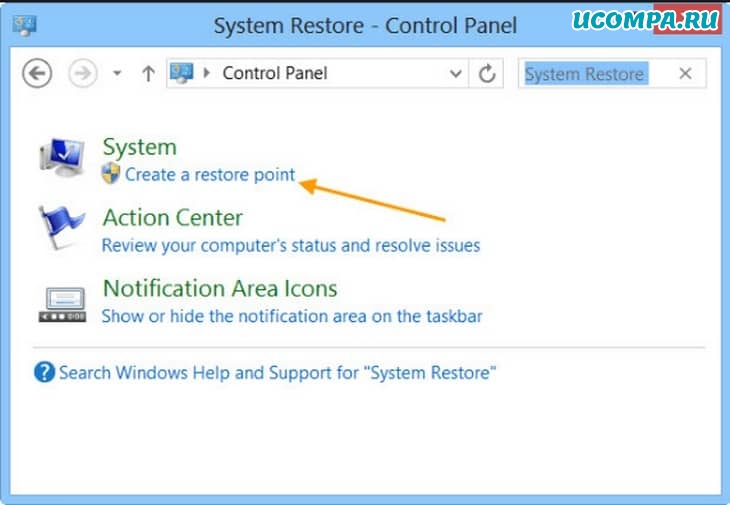
4. Используйте программы безопасности
В связи с ростом угроз безопасности Windows рекомендуется использовать хорошее программное обеспечение для обеспечения безопасности.
Для Windows доступно множество антивирусных программ и программ безопасности.
Эти программы являются как бесплатными, так и платными, поэтому пользователи могут выбирать в соответствии со своими потребностями.
Если вы не хотите устанавливать стороннее программное обеспечение, Windows также имеет некоторые встроенные функции безопасности.
Вы можете использовать защитник Windows, который является антивирусом для ПК.
Было бы полезно, если бы вы также включили брандмауэр Windows, который защищает ваш компьютер от нежелательного доступа через сеть.
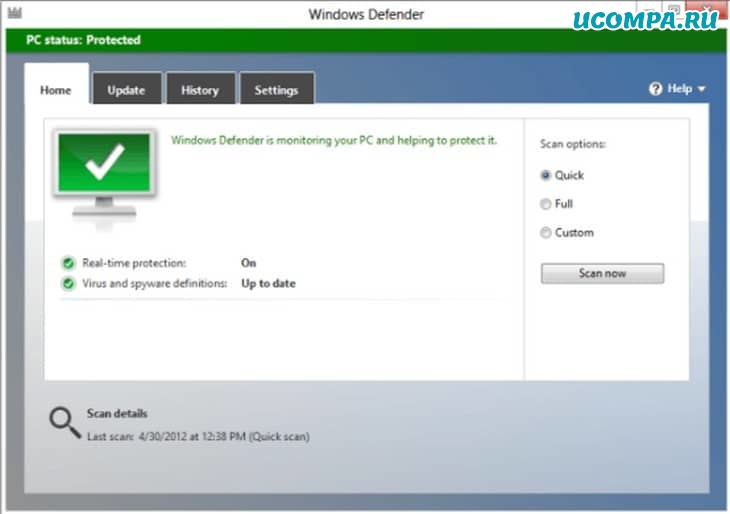
5. Защита от вредоносного и шпионского ПО
Вредоносные и шпионские программы отправляют ваши личные данные на сомнительные серверы, показывают всплывающие окна с рекламой и замедляют работу вашего компьютера, устанавливая вредоносный контент.
Чтобы избавиться от такой инфекции, используйте надежный инструмент защиты от вредоносных программ и программ-шпионов.
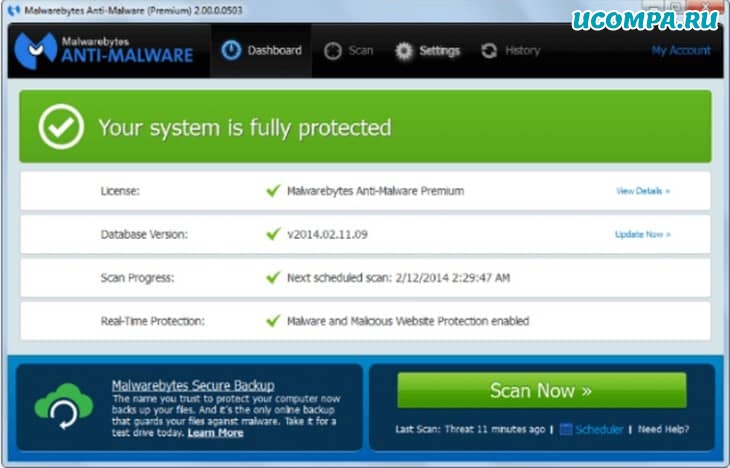
6. Создайте учетные записи пользователей
ОС Windows предлагает создавать разные учетные записи пользователей с разными настройками и данными приложения.
Это означает, что у каждой учетной записи пользователя есть свои файлы.
Таким образом, пользователи могут использовать это для повышения безопасности. Расскажем как.
Вы можете разделить всю свою работу и личные данные, чтобы важные вещи были в безопасности, когда что-то пойдет не так в вашей личной учетной записи.
Вы также должны использовать другую учетную запись вместо учетной записи администратора, чтобы предотвратить использование программным обеспечением ненужных разрешений и контроля.
Это определенно увеличивает безопасность Windows.
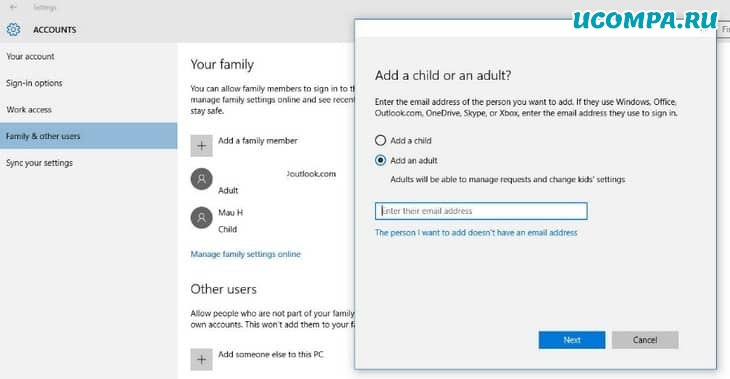
7. Включите уведомления безопасности
Убедитесь, что вы включили все уведомления системы безопасности и обратили на них внимание.
Их можно включить в настройках управления учетной записью пользователя.
Такие уведомления помогают пользователям Windows отслеживать вещи, которые влияют на безопасность систем Windows и защищать ПК от хакеров.
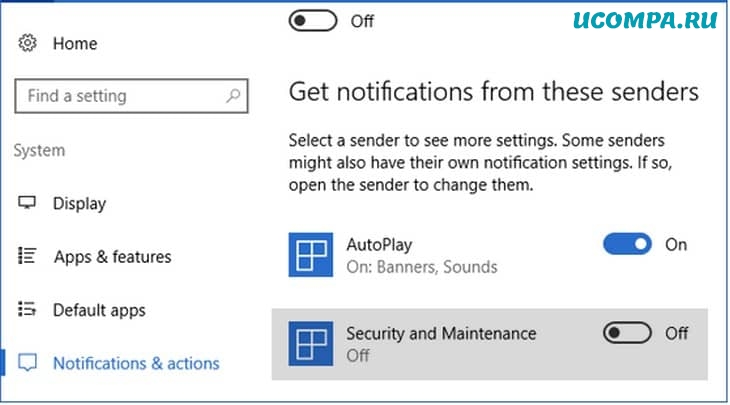
8. Зашифруйте жесткий диск с помощью Bitlocker
Есть несколько способов, которыми злоумышленник может обойти защиту паролем и получить доступ к данным на вашем жестком диске.
Если на вашем жестком диске содержится конфиденциальная информация, у нас есть идеальный способ ее обезопасить.
Вы можете зашифровать все данные на жестком диске и заблокировать их с помощью Bitlocker.
Bitlocker можно найти в «Панели управления» в разделе «Шифрование диска Bitlocker».

9. Включите блокировку папки
Существует множество инструментов для блокировки папок, которые отлично скрывают все ваши важные файлы и защищают их от злоумышленников.
Чтобы узнать больше и узнать о лучших инструментах блокировки папок, прочтите эту нашу статью!
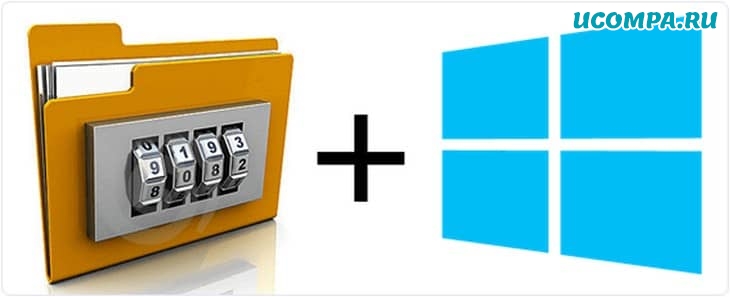
10. Используйте здравый смысл и будьте бдительны
Люди соглашаются на установку нежелательного программного обеспечения, связанного с бесплатными программами, переходят по вредоносным ссылкам и так далее.
Поэтому мы советуем вам быть немного внимательными при установке и переходе по незнакомым ссылкам.
Существует множество фишинговых сайтов, которые могут выглядеть как оригинальные, но, как правило, крадут данные.
Найдите правильный URL-адрес, прежде чем делать что-либо, чтобы обеспечить безопасность вашего просмотра, а также ПК с Windows.
В заключение, мы надеемся, что эти несколько советов о том, как защитить компьютер от хакеров и сделать ОС Windows более безопасной, будут вам полезны.
А как вы защищаете свой компьютер и личные данные от хакеров и вирусов?Пожалуйста, не стесняйтесь делиться своими мыслями, опытом и предложениями в комментариях ниже.
Читайте также:


